Setting Web Server di Linux opensuse 11.1

1. 2 LAN CARD
2. kabel cross
Pertama-tama buat DNS Server terlebih dahulu atau bisa klik disini.
1. Instal apache dengan perintah :
# yast -i apache2
atau masuk yast
#yast
Kemudian Software > Software Management.
Proses loading pakage
Kemudian ketik “apache” pada search Phrase. Dan Enter. Beri tanda (+) pada apache2. Kemudian Accept (Alt+A).
2. Masuk directori apache dengan perintah :
# cd /etc/apache2/vhost.d/
Kemudian copy file vhost.template dengan nama file Web server yang kita buat.
Misal :
# cp vhosts.template zainul.conf (nama konfigurasi web yang kita buat)

3. Edit konfigurasi web yang kita buat tadi dengan perintah:
#vi zainul.conf
Berikut adalah tampilan sebelum di edit.
#vi zainul.conf
Berikut adalah tampilan sebelum di edit.

Edit dengan tekan tombol Insert :
Tambahkan NameVirtualHost *:80
ServerAdmin webmaster@zainul.com (ganti dengan DNS yang anda buat)
ServerName zainul.com (ganti dengan DNS yang anda buat)
DocumentRoot /home/zainul/public_html (ganti dengan/home/user anda/public_html)
HostnameLookups On
UseCanonicalName Off
ServerSignature On
Terlihat seperti gambar dibawah ini.

Tambahkan NameVirtualHost *:80
ServerAdmin webmaster@zainul.com (ganti dengan DNS yang anda buat)
ServerName zainul.com (ganti dengan DNS yang anda buat)
DocumentRoot /home/zainul/public_html (ganti dengan/home/user anda/public_html)
HostnameLookups On
UseCanonicalName Off
ServerSignature On
Terlihat seperti gambar dibawah ini.

Kemudian simpan tekan tombol Esc kemudian tulis :wq dan Enter.
4. Restart apache dengan perintah :
# rcapache2 restart
atau
# /etc/init.d/apache2 restart
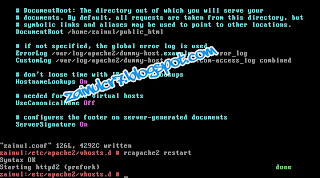
# rcapache2 restart
atau
# /etc/init.d/apache2 restart
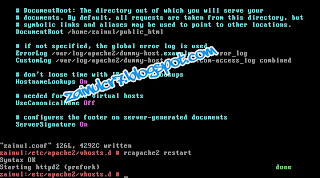
5. Masuk direktori user yang kita jadikan tempat penyimpanan public_html
#cd /home/zainul/ (ganti dengan user anda)
kemudian
#vi public_html/index.html

#cd /home/zainul/ (ganti dengan user anda)
kemudian
#vi public_html/index.html

6. Isikan script html.
Misal seperti gambar dibawah.

Misal seperti gambar dibawah.

Kemudian simpan tekan tombol Esc kemudian tulis :wq dan Enter.
Cek di komputer client.
1. Setting IP
Tancapkap kabel cross pada komputer router dan client.
Kemudian pilih Start>Control Panel > Network connection.
Setting ip :
ip address : 192.168.21.7 (ip client anda)
subnet mask : 255.255.255.0
ip gateway : 192.168.21.1 (ip gateway router)
Prevered DNS server : 192.168.21.1 (ip dns anda)
Alternate DNS server : kosongkan.
kemudian OK.
2. Dengan Start > Run >isi cmd dan Enter
Kemudian cek DNS seperti gambar dibawah ini
Cek di komputer client.
1. Setting IP
Tancapkap kabel cross pada komputer router dan client.
Kemudian pilih Start>Control Panel > Network connection.
Setting ip :
ip address : 192.168.21.7 (ip client anda)
subnet mask : 255.255.255.0
ip gateway : 192.168.21.1 (ip gateway router)
Prevered DNS server : 192.168.21.1 (ip dns anda)
Alternate DNS server : kosongkan.
kemudian OK.
2. Dengan Start > Run >isi cmd dan Enter
Kemudian cek DNS seperti gambar dibawah ini



































OK. Thankz.
Salam knal...
Boleh jg gan apa salahnya mencoba.
makasih atas artikelnya gan,,,,,,,,
Gan mau tanya... kalau installnya di VMware configurasi DNS nya gmna Gan?? maklum gan saia pendatang Baru,
thank's